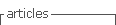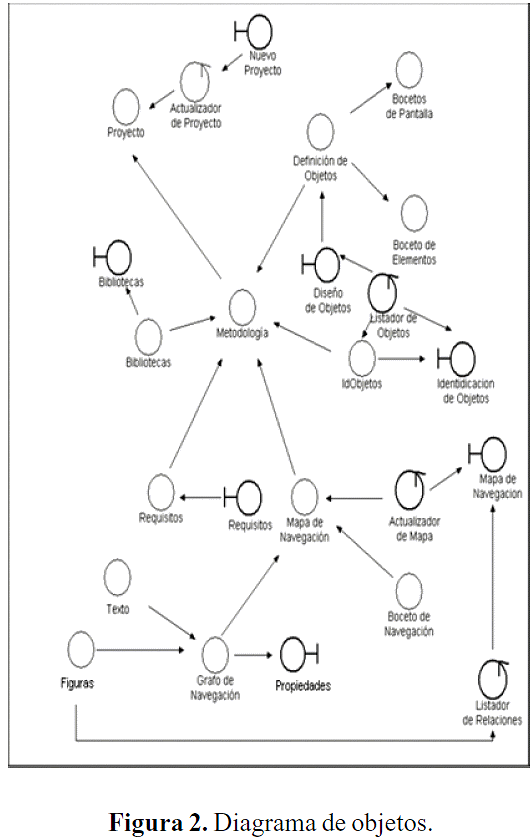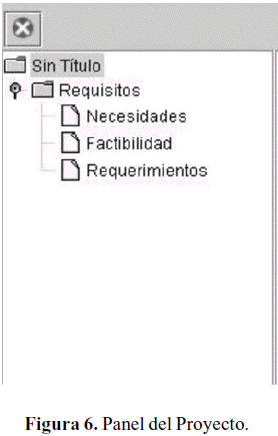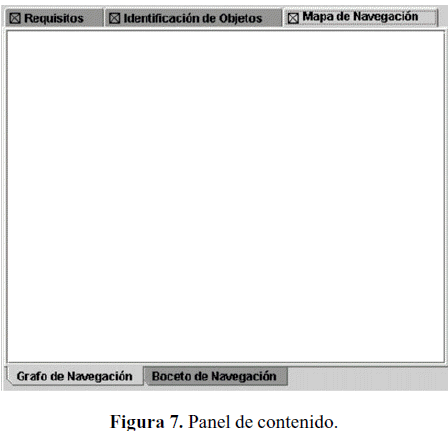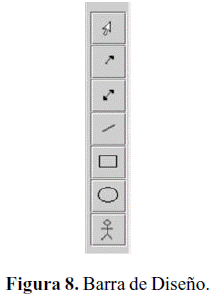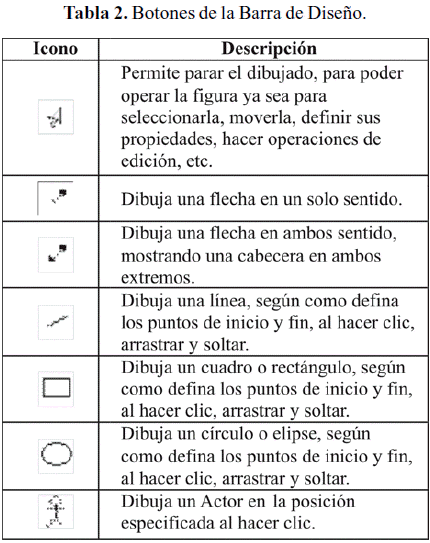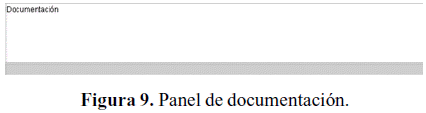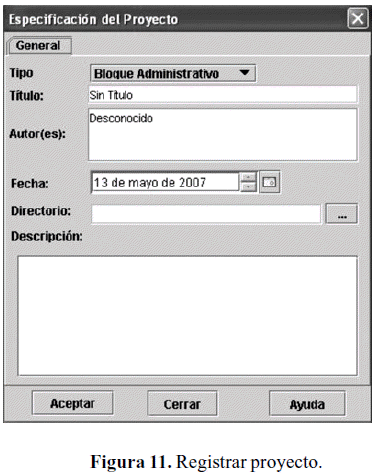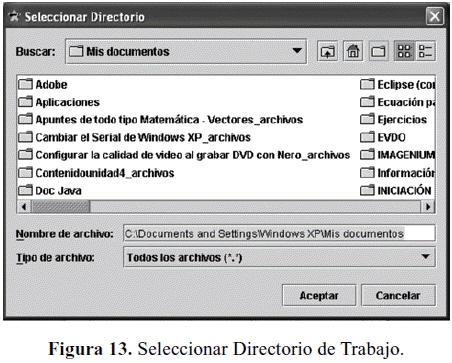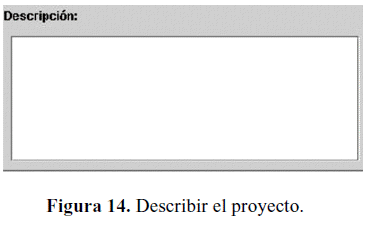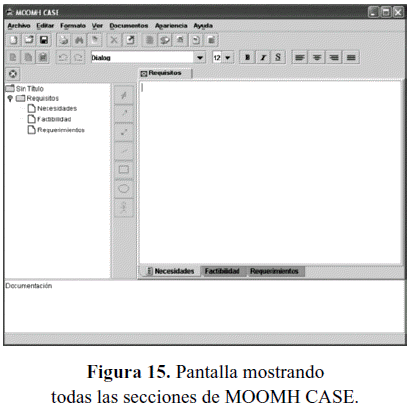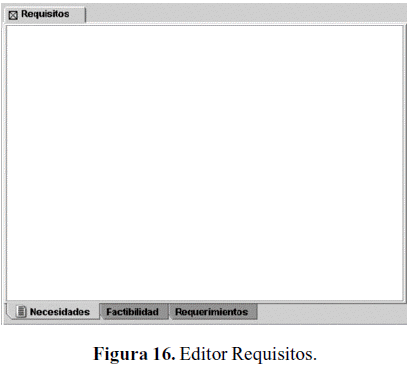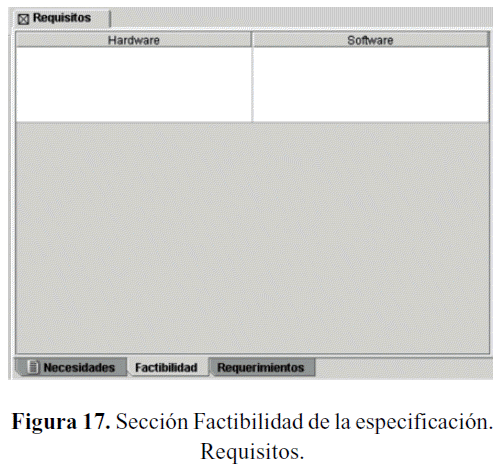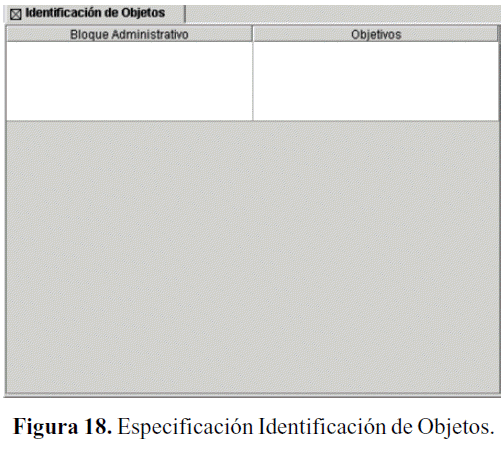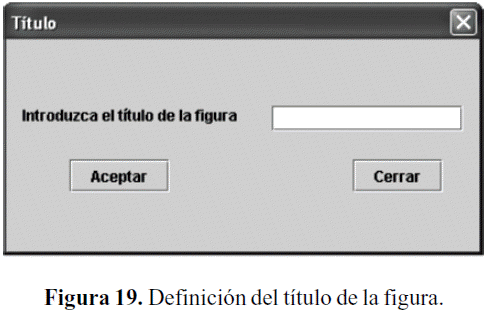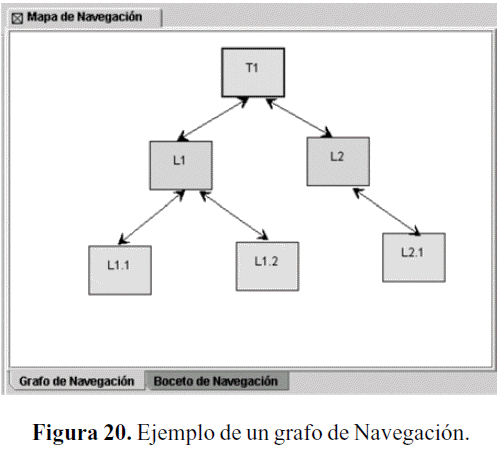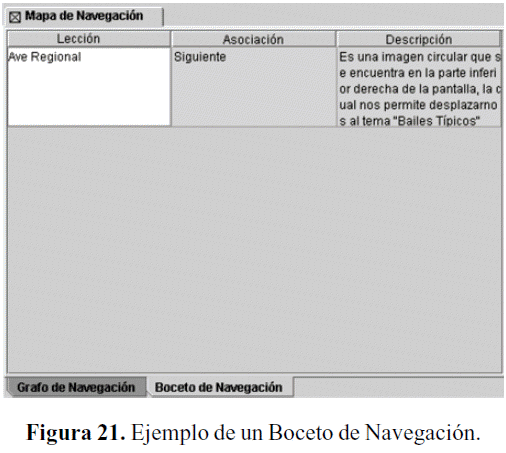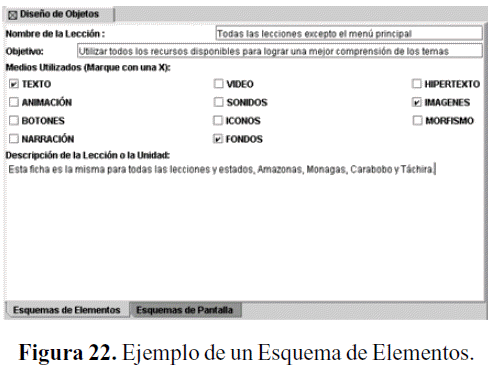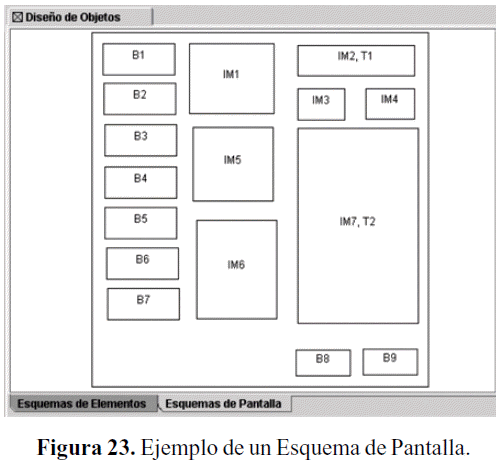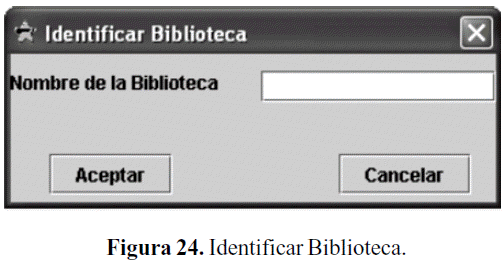Services on Demand
Journal
Article
Indicators
-
 Cited by SciELO
Cited by SciELO -
 Access statistics
Access statistics
Related links
-
 Similars in
SciELO
Similars in
SciELO
Share
Revista de la Facultad de Ingeniería Universidad Central de Venezuela
Print version ISSN 0798-4065
Rev. Fac. Ing. UCV vol.23 no.4 Caracas Dec. 2008
Moomh case. Herramienta automatizada para la ayuda al desarrollo de sistemas hipermediales
Gladys Benigni, Jairo Celada
Universidad de Oriente, Núcleo Nueva Esparta, Coordinación del Programa Licenciatura en Informática, Venezuela. e-mail: gbenigni@ne.udo.edu.ve
RESUMEN
El presente artículo muestra un sistema informático capaz de proporcionar a los analistas y diseñadores de aplicaciones multimediales e hipemediales, una herramienta de diseño (CASE) que les permita dar soporte al control y gestión en la producción de dichos proyectos SW. Esta herramienta se genera para dar asistencia a la metodología de desarrollo denominada MOOMH: metodología orientada a objetos para desarrollar software Multimedia e Hipermedia. Como metodología de desarrollo se utilizó un objeto orientado a la ingeniería de software (Jacobson, 1998) y el lenguaje de programación Java.
Palabras clave: Case, MOOMH, Hipermedia, Multimedia, MOOMH Case.
Moomh case: Automated tool to aid the development of hypermedial systems
ABSTRACT
This paper presents to system analysts and developers a multimedia and hypermedia design tool. This tool aims to provide support and control to manage the production of multimedia projects. These projects ought to have as development methodology a MOOMH: object oriented methodology for developing multimedia and hypermedia. We used object oriented software engineering (Jacobson, 1998) as development methodology and Java as programming language.
Keywords: Case, MOOMH, Hypermedia, Multimedia, MOOMH CASE.
Recibido: abril de 2008 Recibido en forma final revisado: julio de 2008
INTRODUCCIÓN
El desarrollo de sistemas informáticos, actualmente, se encuentra centrado en la demanda de una mayor productividad y calidad. En aras de estas exigencias se ha hecho indispensable la utilización de herramientas especializadas que soporten y se adapten a las metodologías de desarrollo más utilizadas. Estas herramientas que se dirigen a mejorar la productividad y calidad son las de Ingeniería de Software Asistida por Computadora (CASE). La Universidad Politécnica de Valencia (s.f.) señala que las herramientas CASE ayudan al ingeniero de software a desarrollar y mantener software.
Las herramientas CASE no dejan de ser atractivas dadas las ventajas que proporcionan, al respecto McClure (1993), señala:
a) Permiten las técnicas estructuradas.
b) Imponen la ingeniería del software y de la información.
c) Aumentan la calidad del software mediante comprobación automática.
d) Favorecen la realización de prototipos.
e) Simplifican el mantenimiento del programa.
f) Aceleran el proceso de desarrollo.
g) Liberan al profesional de la principal parte creativa en el desarrollo del software.
h) Animan al diseño evolucionado y gradual.
i) Posibilitan la reutilización de los componentes del software.
Las herramientas CASE proporcionan una disciplina automatizada para el diseño, mantenimiento y gestión del software, integradas por metodologías que guían el proceso de creación de software definiendo un disciplinado proceso para su desarrollo. El fallo de las metodologías ha sido, sin embargo, el gran esfuerzo manual y el consumo de tiempo que requieren. Las herramientas automáticas resuelven este problema encargándose de gran parte de los molestos detalles y el papeleo de la aplicación de estas metodologías (McClure, 1993).
La metodología MOOMH, orientada para desarrollar software multimedia e hipermedia (versión actualizada en el año 2007 de su versión antecesora MOOM (Benigni, 2000)), no escapa a la problemática antes mencionada, constatándose que los modelos de requisitos y análisis de la metodología son los más críticos por cuanto en ellos se hacen las especificaciones del sistema que guiarán los modelos de diseño e implementación (información obtenida a través de entrevistas no estructuradas con usuarios de la metodología, generalmente tesistas, profesores asesores, entre otros).
La metodología MOOMH está dividida en cuatro (4) modelos:
a) Modelo de requisitos, el cual comprende las etapas de estudio de la factibilidad y la determinación de los requerimientos del problema (casos de uso).
b) Modelo de análisis cuyas actividades hacen referencia a la identificación de los objetos, elaboración del mapa de navegación del sistema y diseño de los objetos.
c) Modelo de diseño, en el cual se realizan el prototipo de la interfaz y el detalle de las bibliotecas con los media utilizados (sonido, texto, animación, entre otros), diseño de la base de datos (diagrama de clases) y modelado en la Web (de ser necesario utilizando las clases estereotipadas de Conallen).
d) Modelo de implementación, representado por la escritura del código fuente, el diseño de la arquitectura o capas OSI y las pruebas a la aplicación.
Estas son las razones que dieron origen a este artículo cuyo objeto de estudio fue la creación de una herramienta de diseño de fácil uso denominada MOOMH CASE, que permitiese a los diseñadores de SW contar con un instrumento que los asista en la realización de sistemas multimediales e hipermediales cuya arquitectura esté basada en la metodología de desarrollo MOOMH descrita previamente, incrementando su productividad al ayudar a cumplir con el seguimiento de los objetivos propuestos, definidos para el desarrollo de sistemas, de tal manera que se alcancen los resultados esperados en los tiempos establecidos, así como aumentar la calidad del software y seguir los pasos y las convenciones para las especificaciones establecidas en la metodología MOOMH, descritos en el visualizador de especificaciones de la aplicación (pantalla principal), el cual contiene cada uno de los modelos o pasos que componen la metodología.
MATERIALES Y MÉTODOS
MOOMH CASE se diseñó aplicando la metodología de desarrollo OOSE (Object Oriented Software Engineering) de Jacobson (1998), la cual está guiada por casos de uso y permite obtener un conocimiento detallado del sistema, bosquejar y modelar su comportamiento, la representación de los datos y su modularidad. Este método proporciona un soporte para el diseño creativo de productos de software, inclusive a escala industrial.
El lenguaje de programación utilizado fue JAVA cuya implementación se realizó bajo las herramientas de desarrollo: a) JDK (Java Development Kit) 1.4.1 (herramienta ofrecida por Sun Microsystems); b) JBuilder Personal 9: potente entorno de desarrollo que implementa JDK 1.4.1, brindada por Borland. En cuanto a la base de datos, JDBC es un API incluido dentro del lenguaje Java para el acceso a éstas; consiste en un conjunto de clases e interfaces escritos en Java que ofrecen un completo API para la programación de bases de datos. El API JDBC 3.0 está comprendido en dos paquetes: a) el java.sql; y b) el javax.sql, el cual añade capacidades del lado del servidor. Ambos paquetes se encuentran incorporados en el JavaTM 2 Platform Standard Edition (J2SETM). JDK incluye un driver puente JDBC - ODBC que hace que la mayoría de los driver de conexión abierta a la base de datos (Open Database Connectivity (ODBC)) sean accesibles a los programadores que usan la API de JDBC; este driver es el que se utiliza para acceder a la base de datos desde la aplicación MOOMH CASE.
ANTECEDENTES
A través de la revisión documental realizada en diferentes fuentes escritas y electrónicas, se pudo constatar que en el área de computación se encuentran numerosos software comerciales que requieren de elevados costos de compra y preparación para poder utilizarlos, así como también prototipos desarrollados que se encuentran muy limitados por su tiempo de desarrollo. Entre estos software se pueden citar:
Visio 2003, desarrollado por Microsoft Corporation (2003), la cual es una completa herramienta que permite la creación de diagramas de construcción, redes, modelado de base de datos y metodologías, entre otras.
Rational Rose Enterprise de Rational Rose Corporation (2002), es una herramienta basada en lenguaje de modelado unificado (UML) con soporte de integración para Visual Basic, Visual C++ y ASP bajo la plataforma de Windows.
SmartDraw 6.0 de la empresa SmartDraw.com (2002), es un programa de dibujo para la creación de diagramas de flujo, gráficos de organización, diagramas de red, líneas de tiempo, presentación de negocios, diseño de software (diagramas UML, DERs, DFDs, diagramas SSADM, diagramas Booch, Interfaz de Usuario Gráfico, Mapas de Sitio Web, Interfaces de sitio Web y Nassi-Schneiderman).
ADAM CASE v1.1, realizada por Montes & Santos (2001), asiste al usuario en la creación de diagramas de flujo de datos (DFDs) utilizando la notación de Yourdon y diagramas de clase de UML bajo el entorno de Windows. LEFT CASE, (Conde et al. 2001), integra cuatro tipos de diagramas distintos, que pueden ser utilizados bajo la plataforma UNIX/ GNOME.
AxiomSys v6.0, desarrollado por Structured Technology Group Inc. (1999), es una herramienta que brinda soporte en el análisis y diseño de sistemas estructurados bajo la plataforma Windows. AxiomSys es una herramienta CASE de análisis de sistema de alto rendimiento que combina el método de análisis estructurado con las extensiones en tiempo real y el método de Modelado de Arquitectura propuesto por Derek Hatley e Imtiaz Pirbhai.
System Architect (SA) v9.0 (2002), por Popkin Software, es una herramienta CASE que provee soporte para técnicas variadas en el desarrollo de sistemas de información; da soporte a diagramas como: DFDs Yourdon / De Marco, DERs, diagramas de transmisión de estado y diagramas de estructura.
OASIS v1.0 diseñado por Marcano & Mazzeo (1998), es una herramienta de asistencia para la construcción del modelo de Casos de Uso de OOSE (Jacobson 1998). También fue desarrollada la versión 2, con la que se le añade un soporte electrónico de rendimiento a OASIS, y la versión 3 con la que se adapta a la notación UML, no ha sido posible conocer los autores y los años de desarrollo.
OASIS Plus de Marqués & Pérez (1998), es una herramienta para la elaboración de los Casos de Uso de OOSE utilizando la notación UML. Aun cuando las herramientas comerciales, descritas anteriormente, brindan soporte para diagramación general, éstas requieren de mucho tiempo para su dominio y adaptación a las metodologías para el desarrollo de sistemas hipermediales; y las herramientas institucionales (prototipos) sólo automatizan la diagramación de ciertos gráficos y no dan soporte alguno (total o parcialmente) a metodologías específicas (tal como es el caso del método MOOMH.
RESULTADOS
Desarrollo de MOOMH
CASE Para comprender cómo se desarrolló la aplicación MOOMH CASE, se muestra en la figura 1 el modelo de objetos de dominio, así como el diagrama de objetos de la aplicación (figura 2).
Para el modelado del diseño se utilizaron los diagramas de interacción, tal como se puede observar en la figura 3, tomando como ejemplo el prototipo de la pantalla principal partiendo del caso de uso que modela en el análisis este mismo comportamiento (figura 4).
Seguidamente se presenta la herramienta CASE obtenida una vez aplicado el método de desarrollo OOSE (Jacobson, 1998) en el caso objeto de estudio, la metodología MOOMH.
La ventana de MOOMH
CASE MOOMH CASE sólo utiliza una ventana para realizar la mayoría de las funciones de diseño: creación, modificación, diseño visual, búsqueda, etc.
Esta ventana se ha denominado Visualizador de Especificaciones y contiene varios paneles en los que se efectúan cada fase del método. Según el tipo de especificación seleccionada en el menú Documentos o los accesos directos de los mismos en la barra de herramientas, se muestran unos u otros paneles con pestañas en la parte inferior del panel de contenido (figura 5).
Barra de Menú. El menú principal se encuentra en la parte superior del visualizador de especificaciones.
![]()
Barra de Herramientas. La barra de herramientas principal se encuentra en la parte superior del Visualizador de Especificaciones, bajo la barra de menús. La barra de herramientas que se muestra aquí aparece plegada en dos líneas; es probable que en su caso ofrezca un aspecto ligeramente distinto, según la anchura de la ventana del explorador de aplicaciones. Las barras de herramientas cuentan con íconos de método abreviado para los comandos de menú mostrados en la tabla 1.
Panel del proyecto. Para desarrollar proyectos en el entorno de MOOMH CASE se debe crear un proyecto. Los proyectos de MOOMH CASE organizan los archivos utilizados y mantienen las propiedades definidas. MOOMH CASE guarda la configuración del proyecto en un archivo del proyecto, un archivo de tipo XML con la extensión .mcx. El archivo de proyecto se modifica automáticamente con los cambios que se realizan; el usuario no debe acceder a él directamente. El archivo del proyecto activo es el nodo superior del panel de proyecto. El panel de proyecto muestra el contenido del proyecto activo. Consta de los siguientes elementos, mostrados en la figura 6: a) una pequeña barra de herramientas con el botón Cerrar proyecto: cierra el proyecto activo; b) una vista en árbol con el contenido del proyecto activo.
Panel de contenido. Muestra todos los archivos abiertos de un proyecto como un conjunto de pestañas. Para abrir un archivo en el panel de contenido, haga clic en el panel de proyecto. Los nombres de todos los archivos abiertos aparecen en las pestañas del panel de contenido. Cuando se pulsa la pestaña de un archivo, éste se convierte en el actual. El panel de contenido permite también acceder a varias vistas y operaciones de archivo por medio de las pestañas de vistas de archivo, que se muestran en la parte inferior de las ventanas de archivo (figura 7).
Pestañas de archivo. Contienen los nombres de las especificaciones abiertos en un proyecto seleccionado en el panel de contenido. Sólo son visibles las pestañas correspondientes a las especificaciones abiertas en el proyecto activo. Sólo hay una especificación activa en cada editor abierto. Las pestañas de archivo cuentan con un botón ![]() que tiene la función de cerrar el archivo si se es pulsado.
que tiene la función de cerrar el archivo si se es pulsado.
Pestañas de vistas de archivo. Las pestañas que aparecen en la parte inferior del panel de contenido dependen del tipo de especificación abierto. Únicamente se muestran las pestañas correspondientes a la especificación abierta debajo de su ventana. Cada una de estas pestañas ofrece una vista diferente del archivo abierto. Por ejemplo, una especificación Mapa de Navegación que se puede diseñar visualmente puede tener varias pestañas: Grafo de Navegación y Boceto de Navegación. Las pestañas disponibles varían según la especificación abierta.
Barra de Diseño. La barra de diseño permite acceder a las opciones de dibujo para la creación de grafos o bocetos de pantalla, la figura 8 muestra la barra de diseño de la aplicación y la tabla 2 su leyenda.
Panel de Documentación. Siempre se muestra en la parte inferior del visualizador de especificaciones, el cual permite introducir cualquier explicación hecha por usuario de distintas operaciones, como, documentar los grafos de navegación. A continuación la figura 9 muestra el panel de documentación del visualizador de especificaciones.
Barra de Estado. La barra de estado principal se muestra en la parte inferior de la ventana del visualizador de especificaciones, y le mantiene al corriente sobre las operaciones y su resultado, (figura 10).
Creación de Proyectos con MOOMH CASE Todas las tareas que se realizan dentro del IDE de MOOMH CASE se encuadran dentro de un proyecto. Los proyectos de MOOMH CASE son estructuras organizativas que albergan todos los archivos necesarios para ejecutar una tarea, incluidos los directorios en los que residen dichos archivos y todas las vías de acceso, configuraciones y recursos necesarios. El usuario decide el contenido del proyecto.
Creación de proyectos. Seleccione en la aplicación la opción Archivo|Nuevo Proyecto o, bien, seleccione ![]() de la barra de herramientas. Se abre la caja de diálogo Especificación del Proyecto para registrar proyectos, como se muestra en la figura 11.
de la barra de herramientas. Se abre la caja de diálogo Especificación del Proyecto para registrar proyectos, como se muestra en la figura 11.
Se puede ingresar los datos pedidos, como se indica en las secciones de abajo o hacer clic en las opciones «Aceptar», en cuyo caso se registran los valores por defecto que muestra la ventana, o «Cerrar» para salir de la ventana o «Ayuda» para obtener asistencia en el registro de los datos.
El usuario puede seleccionar el tipo de proyecto: Bloque Administrativo, Software Educativo o Software Informativo, desplegando la lista y haciendo clic en el ítem de su preferencia como se muestra en la figura 12.
En el campo Título, se escribe el nombre que se desee dar al proyecto; por ejemplo, MiProyecto.
Puede aceptar el nombre por defecto sugerido por MOOMH CASE o escribir un nombre más descriptivo. MOOMH CASE añade una extensión .mcx al nombre del proyecto cuando crea el archivo de proyecto; éste contiene una lista de todos los archivos del proyecto así como sus opciones de configuración. El archivo de proyecto es un documento XML.
Cuando se especifica un nombre de proyecto, éste aparece en el directorio elegido en el campo Directorio, el cual se convierte en el directorio del proyecto. El directorio del proyecto determina cuál es el directorio que contiene el archivo de proyecto. Puede cambiar la ubicación del directorio del proyecto si se desea haciendo clic en ![]() ; no obstante, puede utilizarse el directorio por defecto.
; no obstante, puede utilizarse el directorio por defecto.
Si se selecciona cambiar de directorio, se desplegará el cuadro de diálogo «Seleccionar Directorio», como se muestra en la figura 13, desde donde podrá cambiar la ubicación del proyecto.
Una vez que el usuario haya hecho clic en «Aceptar» o «Cancelar», seguidamente puede hacer una descripción del proyecto a crear si lo desea en la sección mostrada en la figura 14.
Cuando se pulsa el botón Aceptar, MOOMH CASE crea el proyecto. El archivo de proyecto aparece en el panel de proyecto, como nodo raíz; y se crea inmediatamente la primera de las especificaciones de MOOMH, «Determinación de los Requerimientos del Problema» o Requisitos como lo maneja MOOMH CASE en el panel de contenido, también se muestra el panel de documentación y la barra de estado (figura 15).
Utilizando el Editor de Especificaciones MOOMH CASE posee un magnífico editor de especificaciones con numerosas funciones que facilitan y aceleran la tarea de crear especificaciones. El editor de especificaciones se sitúa en el panel de contenido. Para abrir un archivo en el editor, haga clic en un archivo, en el panel de proyecto (arriba a la izquierda). Observe la barra de estado de archivo de la parte inferior del editor, que indica el nombre de archivo. Si se desea crear uno nuevo se hace clic en la opción de preferencia en Documentos de la barra de menú principal o bien en los iconos ![]() ,
, ![]() ,
, ![]() ,
, ![]() o
o ![]() de la barra de herramienta. Dado que MOOMH exige un único documento para algunas especificaciones, se desactivará el botón que los crea luego de que hayan sido generados. En los casos en los que MOOMH permite más de un documento de dicha especificación se podrán crear a medida que el usuario lo desea al hacer clic con el botón derecho del ratón sobre la pestaña correspondiente, tal es el caso de los grafos de navegación y los bocetos de pantalla.
de la barra de herramienta. Dado que MOOMH exige un único documento para algunas especificaciones, se desactivará el botón que los crea luego de que hayan sido generados. En los casos en los que MOOMH permite más de un documento de dicha especificación se podrán crear a medida que el usuario lo desea al hacer clic con el botón derecho del ratón sobre la pestaña correspondiente, tal es el caso de los grafos de navegación y los bocetos de pantalla.
Creando las especificaciones del proyecto Requisitos
Denominada en MOOMH CASE como Determinación de los Requerimientos del Problema, es la primera de las especificaciones a crear, y que se genera automáticamente luego de crear un proyecto, es una de las especificaciones de las que se exige un solo documento por lo que el botón aparecerá desactivo tras su creación. Cuando se crea esta aparece en el panel de contenido el editor de especificaciones, identificado con la pestaña de archivo «Requisitos» como se muestra en la figura 16. En esta especificación se anidan los archivos Necesidades, Factibilidad y Requerimientos a las cuales se puede acceder haciendo clic en las pestañas de vistas de archivo ubicadas en la parte inferior de Requisitos.
La sección de Necesidades y Requerimientos están integradas con un editor de texto cada una, para cada cual se encuentra disponible las funciones de edición, a las que se pueden acceder desde la barra de menú en la opción Editar muchas de las cuales tienen acceso directo desde la barra de herramientas.
La sección de Factibilidad está integrada por una tabla cuyo manejo se puede realizar a través del menú contextual que aparece al hacer clic con el botón derecho del ratón en la fila seleccionada, el cual presenta al usuario las opciones ![]() Insertar fila en la parte superior de la fila seleccionada, Insertar fila en la parte inferior de la fila seleccionada, Eliminar fila seleccionada y Mover fila, es importante acotar que si se selecciona cualquiera de las funciones de inserción mientras que la edición de la celda no se da por culminada, se borrarán los datos de dicha celda, este menú desplegable también ofrece estas funciones a las secciones de Identificar Objetos, Bocetos de Navegación y Bibliotecas puesto que estas están también integradas por tablas. La figura 17 da un ejemplo de esta sección.
Insertar fila en la parte superior de la fila seleccionada, Insertar fila en la parte inferior de la fila seleccionada, Eliminar fila seleccionada y Mover fila, es importante acotar que si se selecciona cualquiera de las funciones de inserción mientras que la edición de la celda no se da por culminada, se borrarán los datos de dicha celda, este menú desplegable también ofrece estas funciones a las secciones de Identificar Objetos, Bocetos de Navegación y Bibliotecas puesto que estas están también integradas por tablas. La figura 17 da un ejemplo de esta sección.
Identificación de Objetos
Para crear esta especificación debe acceder a Documentos|Identificación de Objetos o hacer clic en el acceso directo ubicado en la barra de herramientas, esta especificación sólo tiene una única sección que, como se mencionó antes, está integrada por una tabla, véase figura 18 y cuya manipulación se puede hacer a través de las opciones antes descritas del menú desplegable al que el usuario puede acceder haciendo clic con el botón derecho del ratón sobre la fila seleccionada.
Aquí se muestra la tabla que comprende esta especificación, la cual está constituida de dos columnas, la primera descrita con el nombre del tipo de proyecto seleccionado y donde se define cada objeto presente en el proyecto y la segunda que define los objetivos de ese objeto.
Mapa de Navegación
La siguiente especificación a crear es el Mapa de Navegación, el cual puede hacerlo desde Documentos|Mapa de Navegación o haciendo clic en el acceso directo ![]() de la barra de herramientas. Esta especificación está compuesta por dos secciones: Grafo de Navegación y Bocetos de Navegación, la primera contiene un poderoso editor gráfico donde se podrá crear grafos con los objetos disponibles en la barra de diseño.
de la barra de herramientas. Esta especificación está compuesta por dos secciones: Grafo de Navegación y Bocetos de Navegación, la primera contiene un poderoso editor gráfico donde se podrá crear grafos con los objetos disponibles en la barra de diseño.
Creación de los Grafos de Navegación. Para crear un grafo debe seleccionar una figura disponible en la barra de diseño, luego debe hacer clic en el editor del grafo, y sin soltar debe arrastrar el cursor hasta el punto final que desea que se dibuje la figura, durante este proceso podrá observar cómo se va dibujando la figura.
Una vez creada la figura puede seleccionarla, en cuyo caso se dibujarán unas marcas de selección alrededor de la figura, ya sea para moverla al hacer clic en cualquier área de la figura y arrastrarla hasta donde desee o redimensionarla posicionándose en cualquiera de las marcas de selección y arrastrando el cursor en la dirección que desee, en este proceso también se va dibujando la figura con las nuevas dimensiones.
También puede definir un título para la figura, seleccione la figura deseada y haga doble clic dentro de su área, aparecerá una ventana como la mostrada en la figura 19, solicitándole en título de la figura.
Luego de creada la figura el usuario podrá definir las propiedades de ésta, haciendo clic con el botón derecho del mouse (ratón) sobre la figura seleccionada, se desplegará un menú contextual, haga clic en la opción Propiedades.
La figura 20 muestra un ejemplo de un grafo hecho en el editor Grafo de Navegación.
Bocetos de Navegación. En esta sección el usuario podrá crear el Boceto de Navegación, el cual está constituido por una tabla definida con tres columnas: Lección, Bloques o Unidades (según el tipo de proyecto), Asociación y Descripción. En la primera han de introducirse los objetos que fueron definidos en la especificación Identificación de Objetos; en la segunda, las asociaciones definidas que comunican dichos objetos; y, en la tercera columna la descripción de cada una de las asociaciones definidas para cada objeto. Para la manipulación de la tabla puede acceder a un menú desplegable haciendo clic con el botón derecho del ratón en la fila seleccionada, las opciones que presenta este menú ya fueron descritas en la sección de Factibilidad. La figura 21 muestra un ejemplo del boceto de navegación.
Diseño de Objetos La especificación que le sigue al Mapa de Navegación es Diseño de Objetos, la cual puede acceder desde Documentos|Diseño de Objetos o desde el acceso directo ![]() ubicado en la barra de herramientas. El Diseño de Objetos está comprendido por dos secciones: Esquema de Elementos y Esquemas de Pantalla. En el Esquema de Elementos el usuario podrá definir cuáles son los medios que empleará en la construcción del proyecto, aquí debe introducir el nombre de la lección o unidad de información de acuerdo al tipo de proyecto, seguidamente debe indicar el objetivo de la misma y seleccionar cuáles son los medios que empleará, para terminar esta especificación debe hacer una descripción de este modelo, la figura 22 muestra un ejemplo de Esquema de Elementos.
ubicado en la barra de herramientas. El Diseño de Objetos está comprendido por dos secciones: Esquema de Elementos y Esquemas de Pantalla. En el Esquema de Elementos el usuario podrá definir cuáles son los medios que empleará en la construcción del proyecto, aquí debe introducir el nombre de la lección o unidad de información de acuerdo al tipo de proyecto, seguidamente debe indicar el objetivo de la misma y seleccionar cuáles son los medios que empleará, para terminar esta especificación debe hacer una descripción de este modelo, la figura 22 muestra un ejemplo de Esquema de Elementos.
Esquemas de Pantalla
Los esquemas de pantalla sigue los mismos lineamientos, para su creación, que los grafos de navegación ya que comparten la misma barra de diseño y la misma metodología de dibujado, así como también las opciones de edición, solapamiento y definición de propiedades.
La figura 23 muestra un ejemplo representativo.
Bibliotecas
Las bibliotecas son la última de las especificaciones tratadas por MOOMH CASE, la comprende una tabla por cada elemento definido en el esquema de elementos, es decir que por cada elemento definido ha de definirse una biblioteca. Para crear una biblioteca debe acceder a Documentos|Bibliotecas o hacer clic en el acceso directo ![]() ubicado en la barra de herramientas. Al acceder a la opción se desplegará una ventana solicitándole el nombre de la biblioteca a crear, como se muestra en la figura 24.
ubicado en la barra de herramientas. Al acceder a la opción se desplegará una ventana solicitándole el nombre de la biblioteca a crear, como se muestra en la figura 24.
CONCLUSIONES
Sin duda alguna las herramientas CASE proporcionan un soporte automatizado a los analistas y diseñadores de software desde su creación hasta el mantenimiento, puesto que les permite incrementar su productividad y el control de calidad en cualquier proceso de elaboración de software que desarrollan. Estas aportan un conjunto integrado de herramientas que automatizan el desarrollo de software y el trabajo de mantenimiento, reemplazando al lápiz y al papel por la computadora para transformar la actividad de desarrollar software en un proceso automatizado.
Dado la creciente demanda de desarrollo de software hipermedial a través de la aplicación de la metodología MOOMH se consideró desarrollar su propia herramienta CASE, para asistir a los analistas y desarrolladores de software hipermedial en los procesos de requerimientos, análisis y diseño cubiertos por la metodología de una manera sencilla, obteniéndose además un valor agregado, el cual se enmarca en dar un soporte tecnológico en el uso de la misma. La aplicación ha sido creada pensando en las necesidades específicas de quienes utilizan o utilizarán la metodología MOOMH. Además esta aplicación lleva el control de muchas tareas que se hacían bajo distintas herramientas (p. e. Visio, Rational Rose, entre otras), que en ocasiones establecían limitaciones a la hora de diseñar software hipermedial, dado que no se tenía un control estructurado sobre los modelos del método MOOMH (información obtenida de las conclusiones y recomendaciones de varias tesis de grado desarrolladas en la Universidad de Oriente, Núcleo Nueva Esparta); trayendo consigo las ventajas de la automatización de estos procesos bajo el manejo de una única herramienta, en este caso MOOMH CASE.
AGRADECIMIENTOS
Los autores de este trabajo hacen público su agradecimiento al Consejo de Investigación de la Universidad de Oriente Núcleo Nueva Esparta, a la Coordinación de Informática y especialmente a los estudiantes de pre y postgrado que apoyaron la evaluación del mismo.
REFERENCIAS
1. BENIGNI, G. (2000). Metodología Orientada a Objetos para Desarrollar Software Multimedia. Proyecto de Investigación. Nº CI-40803-0787/97-79. Comisión de Investigación de la Universidad de Oriente, Núcleo de Nueva Esparta. [ Links ]
2. COMPUTER SYSTEMS DESIGN GROUP (1998). Moose Workbench (MOOSEbench). Department of Computation. University of Manchester Institute of Science and Technology. Recuperado el 21 de enero de 2007, de http:// www.cl.co.umist.ac.uk/moose/moobench.htm [ Links ]
3. INSTITUTO NACIONAL DE ESTADÍSTICA E INFORMÁTICA. (INEI). (1999). Herramientas case [Libro en línea]. Perú: Autor. Recuperado el 21 de enero de 2007, de http://www.inei.gob.pe/biblioineipub/bancopub/Inf/Lib5103/Libro.pdf (Consultado: 2007, Enero 15). [ Links ]
4. JACOBSON, I., CHRISTERSON, M., JONSSON, P. Y ÖVERGAARD, G. (1998). Object oriented software engineering: A use case driven approach. U.S.A.: Addison-Wesley. [ Links ]
5. CONDE, M., COSTA, A., GONZÁLEZ, S., HERNÁNDEZ, J., MATEOS, V. (2001). LEFT CASE. Universidad de Salamanca. Departamento de Informática y Automática. Recuperado el 10 de diciembre de 2006, de http://zarza.usal.es/ [ Links ]
6. MARCANO, M. & MAZZEO, C. (1998). Herramienta de asistencia para la construcción del modelo de Casos de Uso de OOSE. Trabajo Especial de Grado, Licenciatura en Computación, UCV. [ Links ]
7. MÁRQUEZ, M. & PÉREZ, J. (2002).Oasis Plus: Herramienta portable para la construcción asistida de modelos de casos de uso. Trabajo Especial de Grado no publicado. Licenciatura en Computación. Universidad Central de Venezuela (UCV). [ Links ]
8. MCCLURE, C. (1993). Case la automatización del software (J. M. Orenga y Ortega, Trad.). Wilmington: ADDISONWESLEY/ RA-MA. (Trabajo original publicado en 1989). [ Links ]
9. MICROSOFT CORPORATION. (s.f.). Visio 2002. Recuperado el 10 de diciembre de 2006, de http://www.microsoft.com/office/visio/default.asp. [ Links ]
10. MONTES, A. & SANTOS, J. (2001). ADAM CASE v1.1. Universidad de Salamanca, Departamento de Informática y Automática. Recuperado el 10 de diciembre de 2006, de http://tejo.usal.es/~fgarcia/docencia/isoftware/case/adamv1.htm. [ Links ]
11. UNIVERSIDAD POLITÉCNICA DE VALENCIA. (s.f.). Introducción a herramientas case y system architect. Metodología y Tecnología de la Programación. Departamento de Sistemas Informáticos y Computación. Recuperado el 10 de diciembre de 2006, de http://www.dsic.upv.es/asignaturas/eui/mtp/doc-practicas/intro_case_SA.pdf. [ Links ]
12. YSEA (1998). Introducción. Recuperado el 10 de diciembre de 2006, de http://members.tripod.com/~romer_ysea/herramientas/introduccion.htm. [ Links ]
13. POPKIN SOFTWARE (2002). System Architect 9.0. Recuperado el 20 de febrero de 2007, de http://www.popkin.com/products/system_architect.htm. [ Links ]
14. RATIONAL ROSE CORPORATION (2000). Rational Rose Enterprise. Recuperado el 10 de diciembre de 2006, de http://www.rational.com/products/rose/rsds/renterprise_generic.jsp. [ Links ]
15. SMARTDRAW.COM (s.f.). SmartDraw 6.0. Recuperado el 21 de enero de 2007, de http://www.smartdraw.com/products/smartdraw/index.htm. [ Links ]
16. STRUCTURED TECNOLOGY GROUP, INC. (s.f.) AxiomSys. Recuperado el 21 de enero de 2007, de http://www.stgcase.com/casetools/axiomsys.html. [ Links ]